Win10 잠금 화면에서 카메라 사용을 비활성화하는 방법 Win10 잠금 화면에서 카메라를 끄는 방법
- PHPz원래의
- 2024-09-09 10:13:06881검색
화면이 잠겨 있어도 카메라를 계속 사용할 수 있는데 이는 매우 예측하기 어렵습니다! 개인정보 보호와 보안을 위해서는 이 기능을 끌 수 있는 방법을 찾는 것이 시급합니다. 이 기사에서는 PHP 편집자 Zimo가 Windows 10에서 잠금 화면 카메라를 비활성화하여 개인 정보 보호를 보장하는 방법을 자세히 설명합니다.
win10에서 잠금 화면 카메라를 끄는 방법
1. 먼저 컴퓨터 바탕 화면 왼쪽 하단에 있는 "시작" 버튼을 연 다음 "설정" 옵션을 엽니다. 메뉴 목록에서
2. 설정 페이지에 들어간 후 페이지에서 '개인정보' 설정을 찾아 클릭하여 설정을 엽니다.
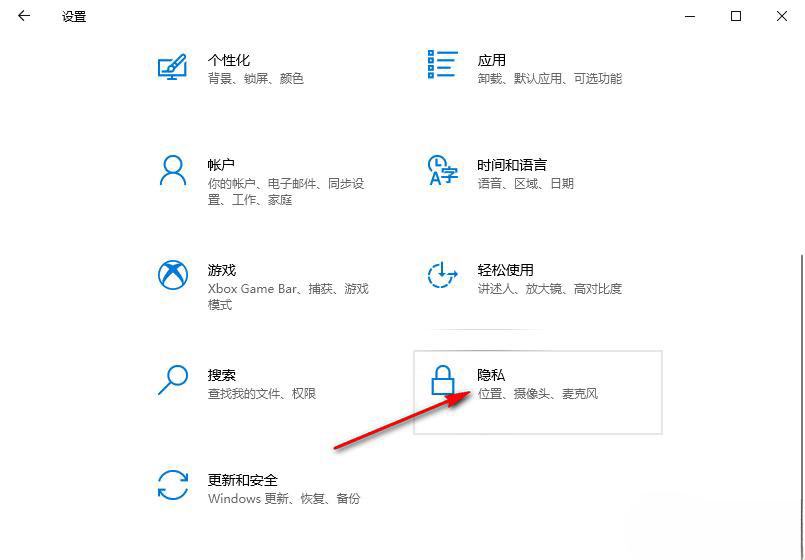
3. 개인 정보 보호 설정 페이지에 들어간 후 왼쪽 목록을 아래로 스와이프하여 "카메라" 옵션을 찾은 다음 클릭하여 이 옵션을 엽니다.
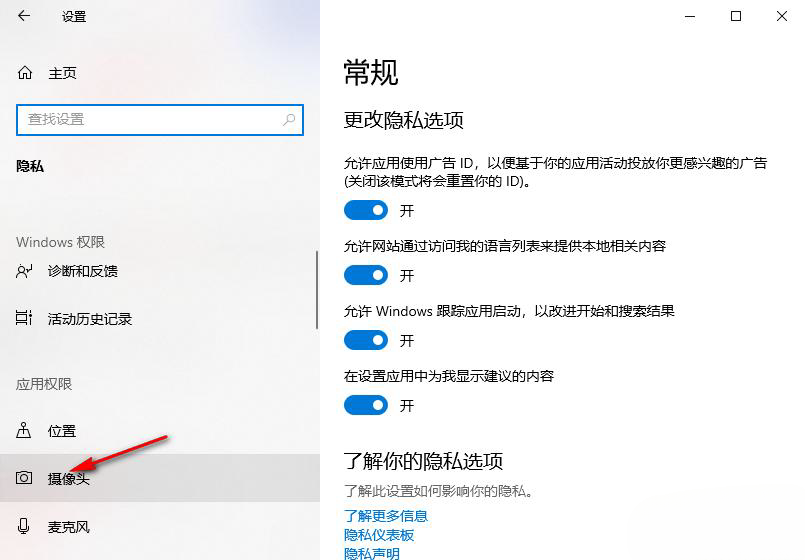
4. 카메라 페이지에서 '앱이 카메라에 액세스하도록 허용' 옵션을 찾을 수 있습니다.
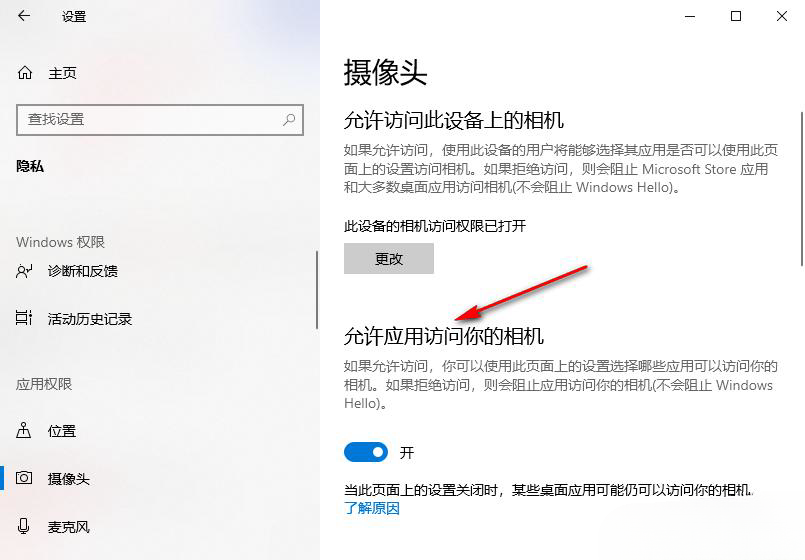
5. "앱이 카메라에 액세스하도록 허용" 옵션 아래의 전환 버튼을 클릭하여 비활성화하여 회색으로 변합니다.
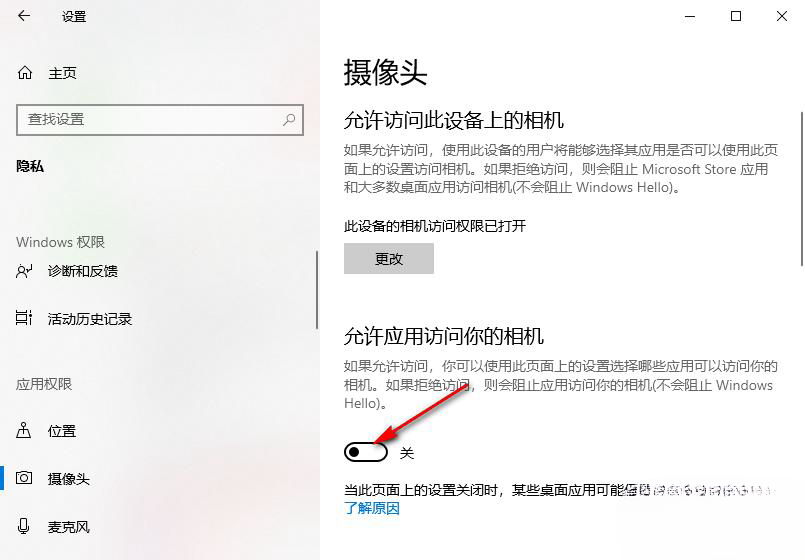
위 내용은 Win10 잠금 화면에서 카메라 사용을 비활성화하는 방법 Win10 잠금 화면에서 카메라를 끄는 방법의 상세 내용입니다. 자세한 내용은 PHP 중국어 웹사이트의 기타 관련 기사를 참조하세요!
성명:
본 글의 내용은 네티즌들의 자발적인 기여로 작성되었으며, 저작권은 원저작자에게 있습니다. 본 사이트는 이에 상응하는 법적 책임을 지지 않습니다. 표절이나 침해가 의심되는 콘텐츠를 발견한 경우 admin@php.cn으로 문의하세요.

